MFC-7290
常见问题解答与故障排除 |
纸张卷曲
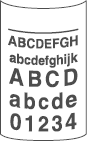
请查看以下的要点来解决问题:
注意事项:以下的操作说明来自有代表性的产品,可能会与您的Brother设备有所不同。
Brother设备具有PC打印功能
- 当您没有使用推荐纸张时,在打印机驱动程序里选择减少纸张卷曲模式。
对于 Windows 用户:
注意事项:根据您使用的操作系统和应用程序,操作步骤和屏幕显示会有所不同。
- 打开打印首选项。(点击这里查看如何打开打印首选项的详细内容。)
- 点击高级选项卡,然后点击其他打印选项。
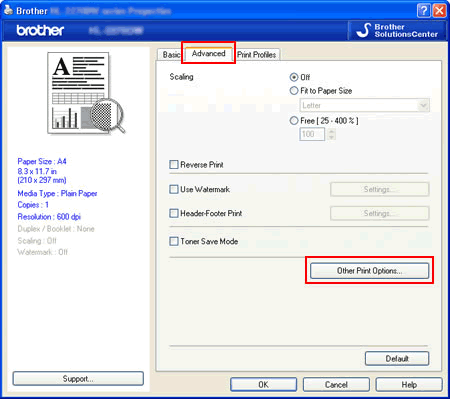
- 点击改进打印输出并选择减少纸张卷曲。
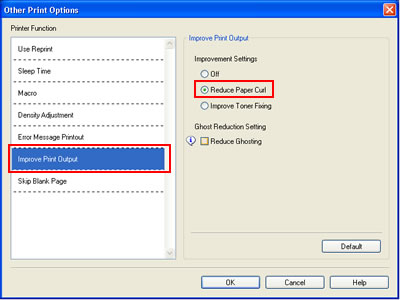
- 点击确定来关闭其他打印选项对话框。
- 点击确定来关闭属性对话框。
对于Macintosh用户:
注意事项:根据您使用的操作系统,操作步骤和屏幕显示会有所不同。
- 打开打印对话框。(点击这里查看如何打开打印对话框的详细内容。)
- 从面板的弹出菜单里选择打印设置,然后点击高级旁边的三角标记。
- 点击改进打印输出。
- 点击减少纸张卷曲。
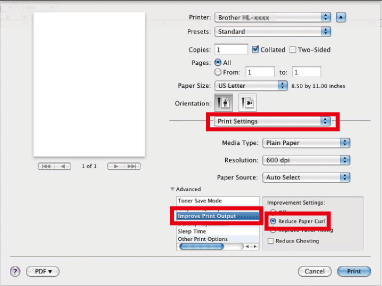
- 点击打印。
- 打开打印首选项。(点击这里查看如何打开打印首选项的详细内容。)
- 翻转纸盒里的纸张,再次打印。(不包括信头纸)
如果仍存在问题,遵循下列方式打开防卷曲锁定杆:- 打开设备后盖。
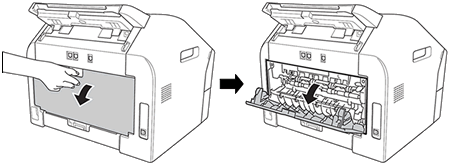
- 抬起锁定杆(1) 且根据箭头方向滑动两个灰色的锁定杆(2) 。
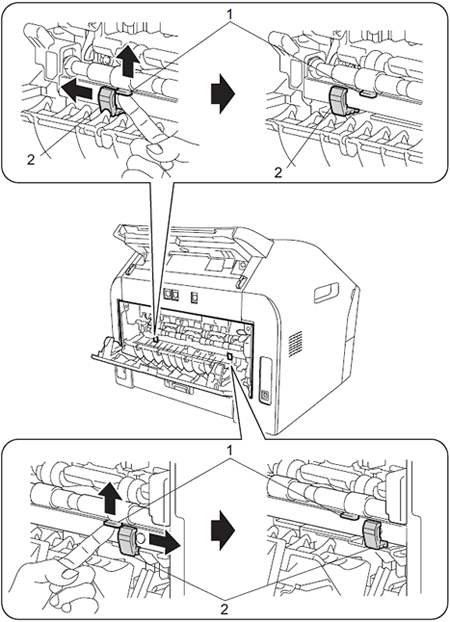
- 合上设备后盖并尝试再次打印。
- 打开设备后盖。
Brother设备不具有PC打印功能
翻转纸盒里的纸张,再次打印。(不包括信头纸)如果仍存在问题,遵循下列方式打开防卷曲锁定杆:
- 打开设备后盖。
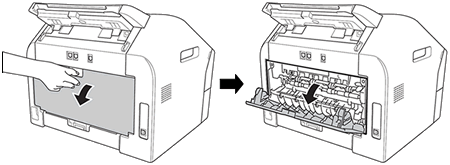
- 抬起锁定杆(1) 且根据箭头方向滑动两个灰色的锁定杆(2)。
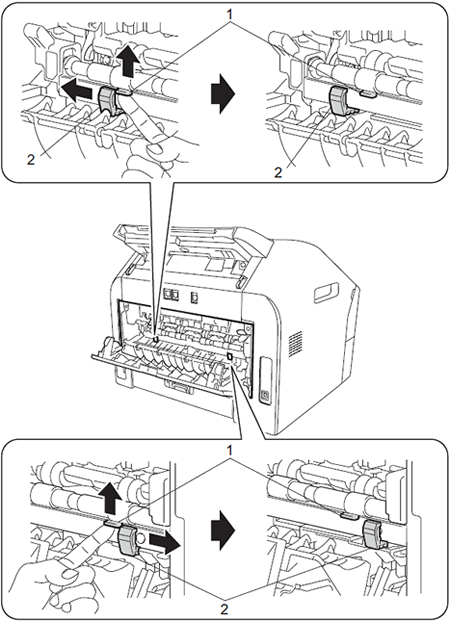
- 合上设备后盖并尝试再次打印。
内容反馈
请在下方提供您的反馈,帮助我们改进支持服务。
